使用 Apple Configurator 设置 iOS/iPadOS 设备注册
Intune 支持注册 iOS/iPadOS 设备,方法是使用在 Mac 计算机上运行的 Apple Configurator。 使用 Apple Configurator 进行注册时,需要通过 USB 将每个 iOS/iPadOS 设备连接到 Mac 计算机来设置公司注册过程。 你可采用两种方式使用 Apple Configurator 将设备注册到 Intune:
- 设置助理注册 – 擦除设备,使其准备好在设置助理期间进行注册。
- 直接注册 - 不会擦除设备,并通过 iOS/iPadOS 设置注册设备。 此方法适仅支持“无用户关联”的设备。
Apple Configurator 注册方法不能与设备注册管理器同时使用。
证书
Apple Configurator 注册支持自动证书管理环境 (ACME) 协议。 新设备注册时,设备上的管理配置文件会收到 ACME 证书。 与 SCEP 协议相比,ACME 协议通过可靠的验证机制和自动化流程提供更好的保护,防止未经授权的证书颁发,有助于减少证书管理中的错误。
已注册的设备不会获取 ACME 证书,除非它们重新注册到 Microsoft Intune。 运行:
iOS 16.0 或更高版本
iPadOS 16.1 或更高版本
先决条件
- 具有 iOS/iPadOS 设备的物理访问权限
- 设置 MDM 机构
- Apple MDM Push Certificate
- 设备序列号(仅设置助理注册)
- USB 连接电缆
- 运行 Apple Configurator 2.0 的 macOS 计算机
为设备创建 Apple Configurator 配置文件
设备注册配置文件定义在注册期间应用的设置。 这些设置只应用一次。 按照以下步骤创建注册配置文件,使用 Apple Configurator 注册 iOS/iPadOS 设备。
转到 “设备>注册”。
选择“ Apple ”选项卡。
在 “批量注册方法”下,选择“ Apple Configurator”。
转到 配置文件>创建。
在 “创建注册配置文件”下的“ 基本 信息”选项卡上,键入配置文件 的名称 和 说明 。 用户看不到这些详细信息。 可以使用 名称在 Entra ID Microsoft中创建动态组。 使用配置文件名称定义 enrollmentProfileName 参数,以向设备分配此注册配置文件。 有关如何使用规则创建动态组的详细信息,请参阅 创建组成员身份规则。
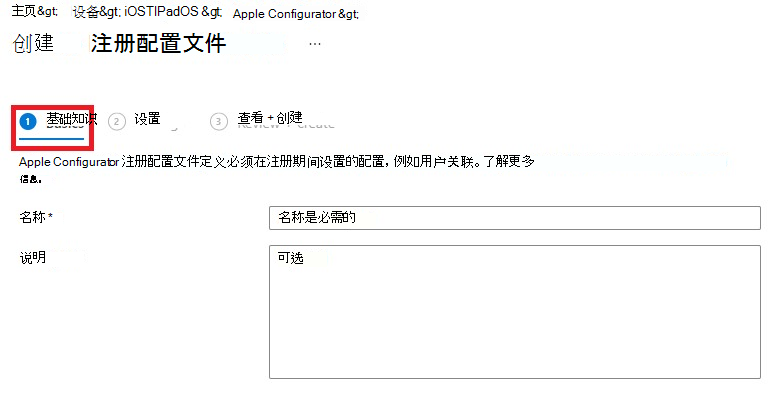
选择“ 下一步 ”转到 “设置” 页。
对于“用户关联”,选择具有此配置文件的设备是否必须通过已分配的用户进行注册。
通过用户关联进行注册 - 为属于用户且想要使用公司门户获取服务(如安装应用)的设备选择此选项。 设备必须通过设置助理与某个用户关联,然后才可访问公司数据和电子邮件。 仅设置助理注册支持。 用户关联需要 WS-Trust 1.3 用户名/混合终结点。 了解详细信息。
注册时不进行用户关联 - 为不属于单个用户的设备选择此选项。 为无需访问本地用户数据即可执行任务的设备使用此选项。 需要用户隶属关系的应用(包括用于安装业务线应用的公司门户应用)无法运行。 直接注册需要此设置此选项。
注意
选择“通过用户关联进行注册”时,请确保设备在注册后的前 24 小时内通过设置助理与某个用户关联。 否则,注册可能会失败,需要恢复出厂设置才能注册设备。
如果选择“注册时进行用户关联”,则可选择让用户不使用 Apple 设置助理而使用公司门户进行身份验证。
注意
如果想要执行以下任一操作,请将“不使用 Apple 设置助理而使用公司门户进行身份验证”设置为“是”。
- 使用多重身份验证
- 提示用户在首次登录时需要更改密码
- 提示用户在注册期间重置过期的密码
使用 Apple 设置助理进行身份验证时不支持这些功能。
选择“创建”保存该配置文件。
已知限制
使用 Apple 配置进行注册具有以下限制:
- csv 文件最多可以包含 5,000 台设备。
- 设备总数(包括 csv 文件中列出的设备和已在 Intune 中的 Apple Configurator 设备)不能超过 75,000。
设置助理注册
添加 Apple Configurator 序列号
在文本编辑器中, (.csv) 不带标题的列表创建一个两列逗号分隔值。 使用以下格式在左侧列中添加序列号,在右列中添加设备详细信息:
Serial number,device details可以包含有关设备的任何类型的详细信息。 例如:
F7TLWCLBX196,iPad Air (5th generation) - Blue目前,该列表的最大长度为 5,000 行。 有关如何查找 iOS/iPadOS 设备序列号的信息,请参阅 在 iPhone、iPad 或 iPod touch 上查找序列号或 IMEI, (打开 Apple 支持网站) 。
转到 “设备>注册”。
选择“ Apple ”选项卡。
在 “批量注册方法”下,选择“ Apple Configurator”。
选择 “设备>添加”。
选择一个注册配置文件,将其应用于导入的序列号。 如果想要让新的序列号详细信息覆盖现有的所有详细信息,请选择“覆盖现有标识符的详细信息”。
在“导入设备”下,浏览到序列号的 csv 文件,然后选择“添加”。
将配置文件重新分配给设备序列号
为 Apple Configurator 注册导入 iOS/iPadOS 序列号时,可分配注册配置文件。 此外,还可从 Azure 门户中的以下两个位置分配配置文件:
- Apple Configurator 设备
- AC 配置文件
从 Apple Configurator 设备分配
- 在 Microsoft Intune 管理中心,转到 “设备>注册”。
- 选择“ Apple ”选项卡。
- 在 “批量注册方法”下,选择“ Apple Configurator”。
- 选择“设备”。 然后选择序列号。
- 选择 “分配配置文件”。
- 在“ 分配配置文件”下,选择要分配 的新配置文件 ,然后选择“ 分配”。
从配置文件分配
- 登录到 Microsoft Intune 管理中心。
- 转到 “设备>注册”。
- 选择“ Apple ”选项卡。
- 在 “批量注册方法”下,选择“ Apple Configurator”。
- 转到 “配置文件”。 选择配置文件。
- 在配置文件中,选择“ 已分配的设备”。 然后选择“ 分配”。
- 筛选以查找要分配给配置文件的设备序列号。 然后选择设备,然后选择 “分配”。
导出配置文件
创建配置文件并分配序列号后,必须从 Intune 中以 URL 的形式导出配置文件。 然后将其导入 Mac 上的 Apple Configurator 用于部署到设备。
在 Microsoft Intune 管理中心,转到 “设备>注册”。
选择“ Apple ”选项卡。
在 “批量注册方法”下,选择“ Apple Configurator”。
转到 “配置文件”。 选择要导出的配置文件。
选择“ 导出配置文件”。
复制“配置文件 URL”。 然后可在 Apple Configurator 中添加它,以定义 iOS/iPadOS 设备使用的 Intune 配置文件。
接下来按照以下过程将此配置文件导入 Apple Configurator,定义 iOS/iPadOS 设备使用的 Intune 配置文件。
使用设置助理注册设备
在 Mac 计算机上,打开“Apple Configurator 2”。 在菜单栏中,选择“Apple Configurator 2”,然后选择“首选项”。
警告
注册过程中,设备会重置为工厂配置。 最佳做法是重置设备,然后再启动。 连接设备时,设备应处于 Hello 屏幕界面。 如果设备已注册 Apple ID 帐户,则必须先从 Apple iCloud 中删除该设备,然后才能开始注册过程。 提示错误显示为“无法激活 [设备名称]”。
在“首选项”窗格中,选择“服务器”,然后选择加号 (+) 启动 MDM 服务器向导。 选择“下一步”。
在使用 Microsoft Intune 对 iOS/iPadOS 设备注册设置助理的情况下,为 MDM 服务器输入主机名称或 URL 以及注册 URL。 对于注册 URL,请输入从 Intune 中导出的注册配置文件 URL。 选择“下一步”。
可以放心地忽略指出“服务器 URL 未验证”的警告。若要继续,请选择 “下一步” ,直到向导完成。用 USB 适配器将 iOS/iPadOS 移动设备连接到 Mac 计算机。
选择要管理的 iOS/iPadOS 设备,然后选择“准备”。 在“准备 iOS/iPadOS 设备”窗格上,选择“手动”,然后选择“下一步”。
在“在 MDM 服务器中注册”窗格上,选择你创建的服务器名称,然后选择“下一步”。
在“监督设备”窗格上,选择监督级别,然后选择“下一步”。
在“创建组织”窗格上,选择“组织”或创建新的组织,然后选择“下一步”。
在“配置 iOS/iPadOS 设置助理”窗格上,选择要提供给用户的步骤,然后选择“准备”。 如果出现系统提示,请进行身份验证以更新信任设置。
iOS/iPadOS 设备完成准备后,断开 USB 电缆的连接。
分发设备
设备现已准备好企业注册。 关闭设备,并将它们分发给用户。 用户打开其设备时,设置助理启动。
用户收到设备后,必须完成设置助理。 配置了用户关联的设备可以安装和运行公司门户应用,以下载应用和管理设备。
直接注册
直接使用 Apple Configurator 注册 iOS/iPadOS 设备时,无需获取设备序列号即可注册设备。 在注册过程中,你还可以在 Intune 捕获设备名称前对设备命名以进行标识。 直接注册的设备不支持公司门户应用。 此方法不会擦除设备。
无法安装需要用户隶属关系的应用(包括用于安装业务线应用的公司门户应用)。
将配置文件作为 .mobileconfig 导出到 iOS/iPadOS 设备
在 Microsoft Intune 管理中心,转到 “设备>注册”。
选择“ Apple ”选项卡。
在 “批量注册方法”下,选择“ Apple Configurator”。
转到 “配置文件”。 选择要导出的配置文件。
选择“ 导出配置文件”。
复制“配置文件 URL”。 然后可在 Apple Configurator 中添加它,以定义 iOS/iPadOS 设备使用的 Intune 配置文件。
在“直接注册”下,选择“下载配置文件”并保存此文件。 注册配置文件的有效期仅为两周,必须在此时间重新创建。
将文件传输到运行 Apple Configurator 的 Mac 计算机,作为管理配置文件直接推送到 iOS/iPadOS 设备。
通过以下步骤使用 Apple Configurator 准备设备:
在 Mac 计算机上,打开 Apple Configurator 2.0。
使用 USB 线将 iOS/iPadOS 设备连接到 Mac 计算机。 关闭“照片”、iTunes 和其他在检测设备时为设备打开的应用。
在 Apple Configurator 中,选择已连接的 iOS/iPadOS 设备,然后选择“添加”按钮。 可以添加到设备的选项将显示在下拉列表中。 选择“配置文件”。
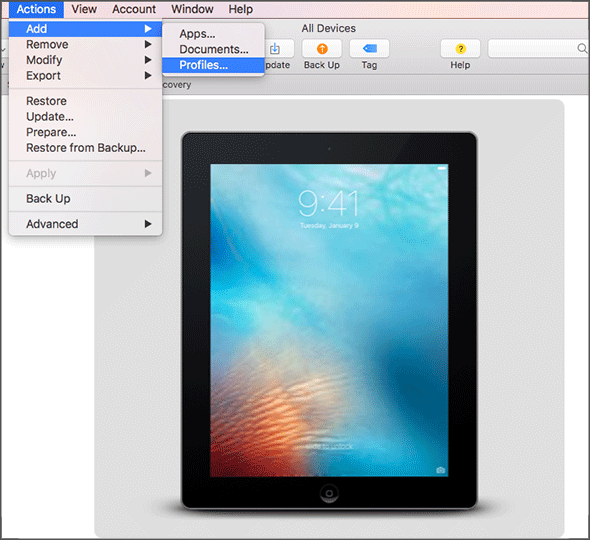
使用文件选取器选择从 Intune 导出的 .mobileconfig 文件,然后选择“添加”。 配置文件将添加到设备。 如果设备是“非监督”状态,安装将需要在设备上验收。
使用以下步骤在 iOS/iPadOS 设备上安装配置文件。 设备必须已经完成设置助理且准备好使用。 如果注册需要应用部署,设备应设置一个 Apple ID,因为应用部署需要有一个 Apple ID 登录到应用商店。
- 解锁 iOS/iPadOS 设备。
- 在“管理配置文件”的“安装配置文件”对话框中,选择“安装”。
- 如有必要,提供“设备密码”或“Apple ID”。
- 接受“警告”,并选择“安装”。
- 接受“远程警告”,并选择“信任”。
- “已安装配置文件”框确认配置文件“已安装”后,选择“完成”。
在 iOS/iPadOS 设备上,打开“设置”并转到“常规”>“设备管理”>“管理配置文件”。 确认配置文件安装已列出,并检查 iOS/iPadOS 策略限制和已安装的应用。 策略限制和应用可能需要 10 分钟才会出现在设备上。
分配设备。 iOS/iPadOS 设备现已在 Intune 中注册并已托管。
后续步骤
使用 intune 管理中心Microsoft提供的设备管理操作和功能来管理已注册 Intune 的设备。 有关详细信息,请参阅 什么是 intune 设备管理Microsoft?
有关通过直接注册 Apple Configurator 来注册 macOS 设备的信息,请参阅 使用 macOS 设备的直接注册。